Pertanyaan umum yang ditanyakan oleh pengguna TikTok adalah, "Bisakah Saya Menghapus watermark TikTok?" Pertanyaan ini umum karena kebanyakan TikToker menyimpan video mereka dari TikTok dan memposting ulang ke platform media sosial, jadi watermark tentu saja sebuah masalah. Maka dari itu, TikToker seperti Anda- mencari banyak cara untuk menghapus watermark TikTok online. Blog ini akan memberitahu Anda lima cara cepat dan efisien yang bisa membuat Anda menghapus watermark dari video TikTok menggunakan alat online dan aplikasi dari Android atau iPhone Anda.
Sebagai tambahan, metode dalam menghapus watermark dari TikTok akan dijelaskan dengan langkah-langkah yang detail. Hal ini memudahkan Anda untuk mengaplikasikan metode tersebut.
- Bagian 1. Adakah cara menghapus watermark dari TikTok online melalui Snaptik
- Bagian 2. Alternatif Snaptik pilihan untuk menghapus watermark TikTok online - Direkomendasikan!
- Bagian 3. Adakah cara menghapus watermark dari TikTok di dalam ponsel melalui aplikasi yang berguna
- Bagian 4. Adakah cara menghapus watermark TikTok dari video melalui perangkat lunak terbaik
- Bagian 5. Tips bonus terkait Watermark TikTok
Bagian 1: Adakah cara menghapus watermark dari TikTok online melalui Snaptik
Metode pertama ialah bagaimana cara untuk menghapus watermark TikTok secara online menggunakan alat online bernama Snaptik. Penghapus watermark online ini mendownload video TikTok tanpa watermark di output akhir. Bekerja dengan cepat, mudah digunakan pada semua perangkat Anda. Anda tak perlu mendownload aplikasi atau memasang perangkat lunak apapun di ponsel atau komputer untuk menggunakan Snaptik.
Saat Anda mempunyai link ke video TikTok, tempelkan ke dalam ruang tersedia pada halaman utama Snaptik. Dalam satu klik, video Anda akan terdownload dalam kualitas terbaik.
Catat bahwa Snaptik juga mempunyai aplikasi untuk perangkat ponsel, tetapi Anda dapat menggunakannya di dalam penelusur standar.
Berikut adalah panduan untuk menghapus watermark dari video TikTok secara online dengan Snaptik:
Langkah 1: Luncurkan Aplikasi TikTok dalam ponsel Anda atau penelusur internet standar.
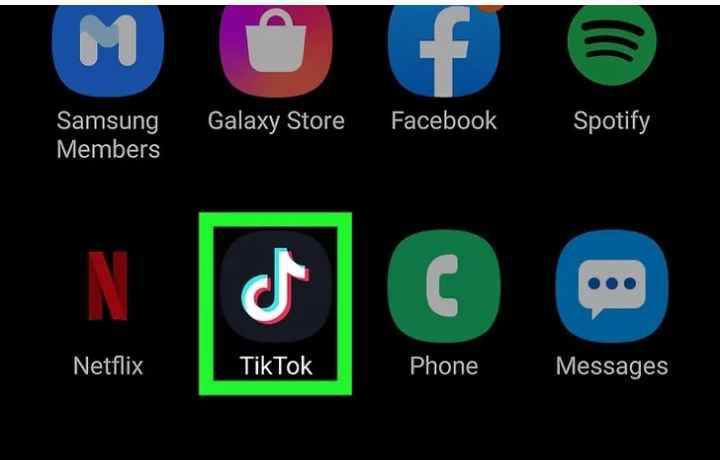
Langkah 2: Pilih video yang ingin Anda download.
Langkah 3: Lihat ke bagian kanan bawah dan pilih tombol panah "Bagikan"; Anda mungkin juga akan melihat aplikasi lain yang biasanya dipakai untuk membagikan video, seperti WhatsApp atau Instagram.
Langkah 4: Ketuklah pada opsi "Salin Tautan"untuk menyalin tautan video ke clipboard perangkat Anda.
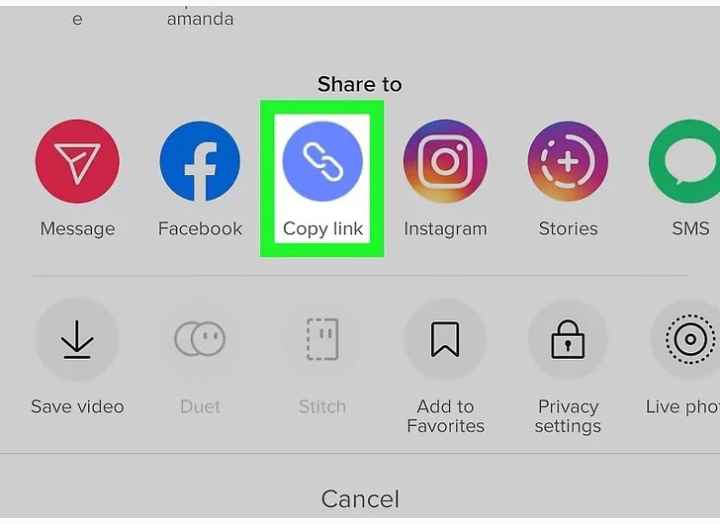
Langkah 5: Gunakan penelusur yang Anda miliki untuk meluncurkan Situs web SnapTik. Ingat, ini adalah panduan untuk menghapus watermark TikTok online, jadi tidak perlu mendownload aplikasi.
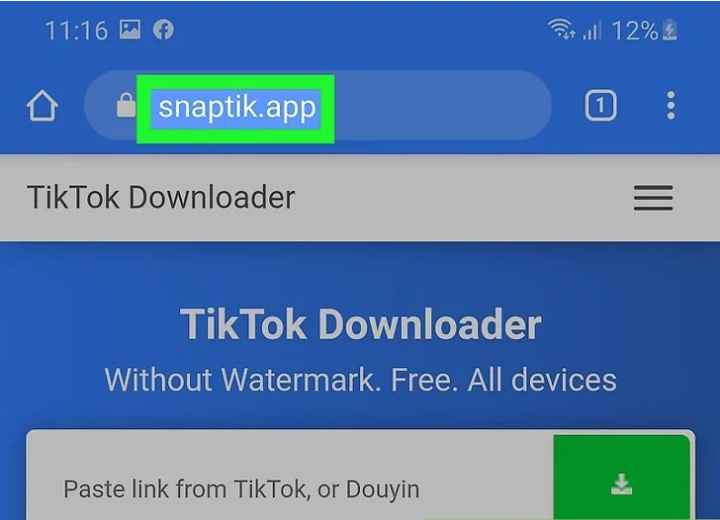
Langkah 6: Tempelkanlah tautan video yang telah disalin ke dalam kotak yang telah dibuat untuk menempelkan tautan TikTok.
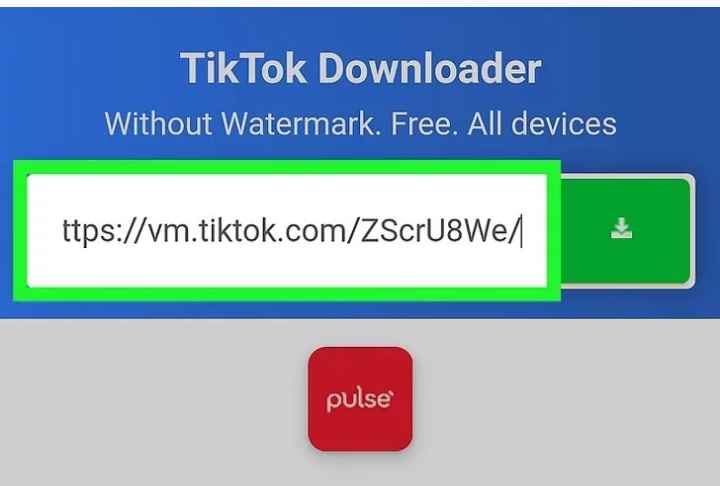
Langkah 7: Tunggu hingga Snaptik menghapus watermark dari video TikTok Anda. Lalu, pilihlah "Download" video untuk disimpan ke dalam penyimpanan perangkat.
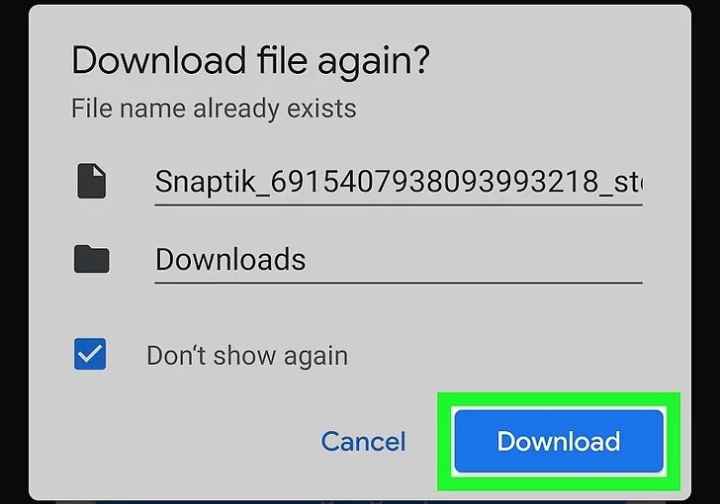
Bagian 2. Alternatif Snaptik terbaik untuk menghapus watermark TikTok online - Direkomendasikan!
Walaupun menghapus watermark TikTok di Snaptik sangat mudah, metode ini mempunyai beberapa batasan. Contohnya, Anda tidak bisa menghapus watermark TikTok dari video lokal yang dibagikan oleh teman Anda. Oleh karena itu, direkomendasikan Penghapus Watermark Media.io daripada Snaptik. Dengan menggunakan program online ini, Anda dapat menghapus watermark dari video TikTok dalam kualitas tinggi. Sebagai tambahan ke dalam klip TikTok, Anda juga dapat mengunggah video watermark apapun, termasuk MP4, MOV, MTS, 3GP, MPEG, dan banyak lagi. Dan ya, terdapat pula fungsi pengeditan dasar untuk memangkas, memotong, mengkompres, dan lainnya.
Berikut ialah bagaimana cara menghapus watermark TikTok online dengan Penghapus Watermark Online:
Langkah 1: Unggah video TikTok Anda.
Bukalah Penghapus Watermark Media.io di dalam ponsel atau penelusur komputer Anda dan klik Pilih File untuk mengunggah video TikTok lokal.
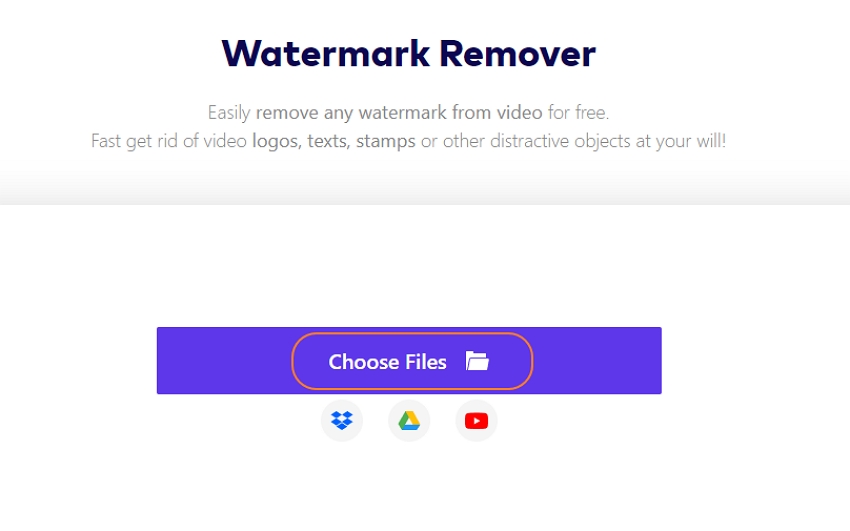
Langkah 2: Pilih area dengan watermark dan hapus.
Usai videonya telah berhasil diunggah di alat Penghapus Watermark, klik Tambah Area untuk meluncurkan alat lasso di layar pratinjau. Lalu ubah ukuran dan potonglah agar dapat menutupi area dengan watermark. Ingat, Anda dapat menghapus banyak watermark sekaligus.
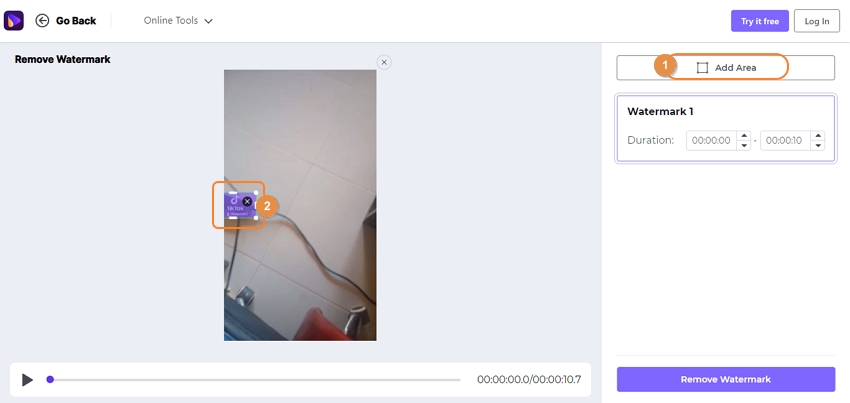
Langkah 3: Hapus watermark TikTok.
Akhirnya, klik Hapus Watermark untuk mulai menghapus watermark TikTok online dengan Penghapus Watermark Media.io. Sekarang download video atau edit lebih lanjut di dalam program.
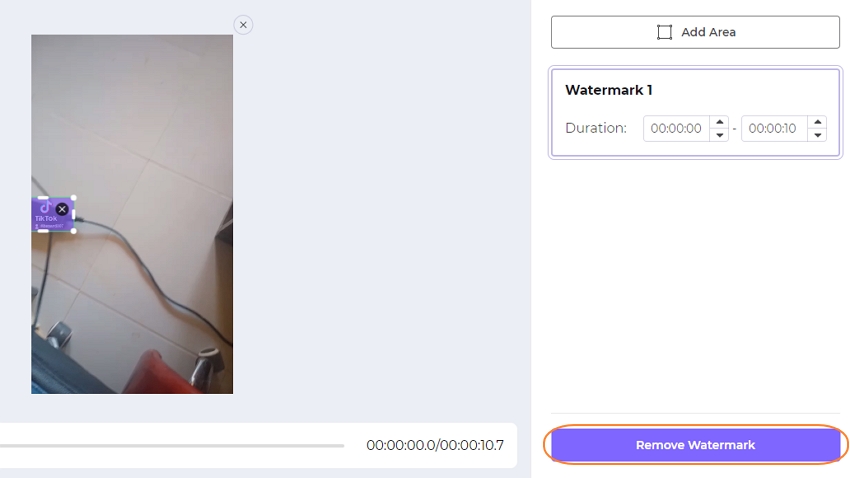
Bagian 3: Adakah cara menghapus watermark dari TikTok di dalam ponsel melalui aplikasi yang berguna
Bagi pengguna iPhone:
- Penghapus Video - Hapus Logo: Aplikasi Penghapus Video telah didesain untuk menghapus watermark TikTok di iPhone serta perangkat iOS lainnya. Dapat juga menghapus ikon yang tidak diinginkan serta logo dari video Anda, memberikan Anda video tanpa watermark. Penghapus Video dapat didownload dari app store secara gratis, terdapat biaya dalam aplikasi untuk memperbaharuinya ke dalam versi premium atau mendapatkan alat lainnya. Saat ini, aplikasi tersebut juga mendukung format file video seperti MP4, 3GP, MOV, dan M4V; pengembang aplikasi (Junjie Ruan) berjanji akan menambahkan format file lain di versi terbaru.
Ikuti langkah berikut untuk mengetahui cara bagaimana menghapus watermark TikTok di iPhone:
Langkah 1: Masukkan video TikTok ke aplikasi Penghapus Video, dibagikan secara langsung dari TikTok atau penyimpanan lokal perangkat.
Langkah 2: Pilihlah bagian dari video dengan watermark yang ingin Anda hapus.
Langkah 3: Ketuklah opsi Mulai untuk menghapus watermark dari video TikTok Anda.
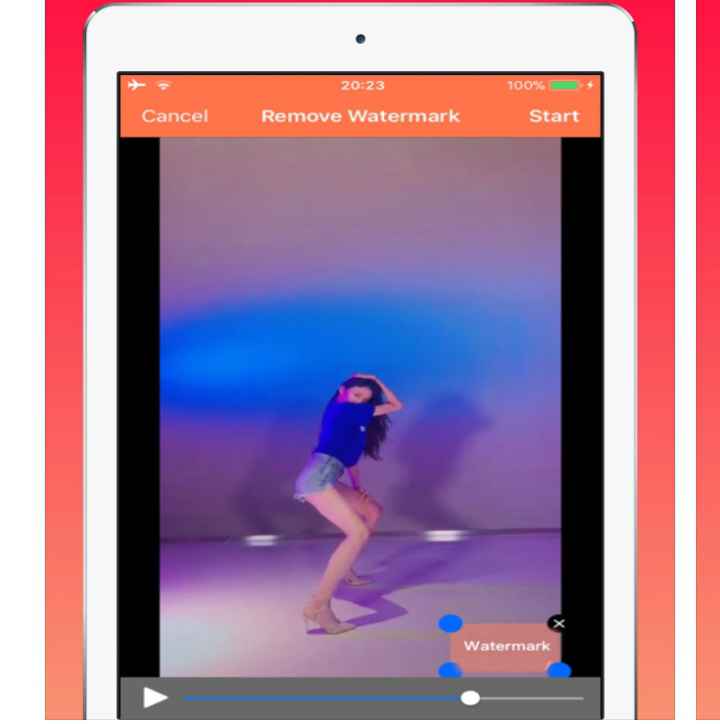
Kini Anda dapat mendownload video dan menggunakannya tanpa watermark.
Cara Alternatif
Menggunakan aplikasi Shortcut: Aplikasi Shortcut, yang sebelumnya disebut Workflow, merupakan aplikasi unik yang dapat didownload secara gratis oleh pengguna iOS dari app store. Shortcut penghapus watermark TikTok membantu proses download video TikTok tanpa watermark. Anda bisa membagikan video di Shortcuts dan mendownloadnya langsung tanpa watermark.
Berikut ialah bagaimana cara menghapus watermark dari video TikTok di dalam iPhone menggunakan aplikasi Shortcuts:
Langkah 1: Download Shortcuts dari App store.
Langkah 2: Dapatkan video yang Anda mau dari TikTok.
Langkah 3: Pilihlah ikon panah untuk "Bagikan" dan pilih "Shortcuts" di dalam daftar opsi "Lainnya".
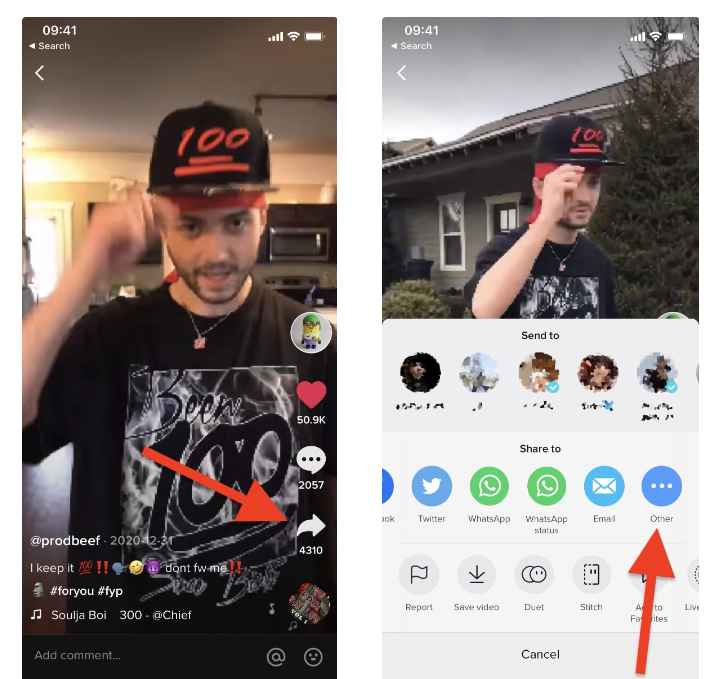
Langkah 4: Bukalah Shortcuts dan pilih shortcut Penghapus Video, lalu tunggu hingga video TikToknya terdownload oleh Shortcuts.
Catatan: Penting untuk menambahkan aplikasi Penghapus Video ke dalam daftar shortcuts di dalam aplikasi Shortcut agar Anda dapat menggunakannya secara langsung. Anda dapat melakukannya dengan melihat bagian bawah "Tambahkan Shortcut Tidak Terpercaya" dari aplikasi Shortcut Anda.
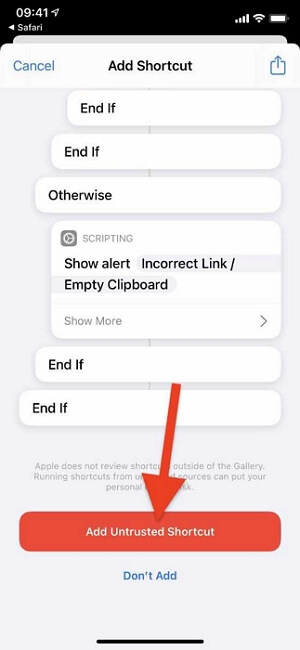
Untuk Pengguna Android:
- Penghapus Watermark - Pengunduh Video: Bila Anda adalah pengguna Android, maka aplikasi ini cocok untuk Anda dalam menghapus watermark dari video TikTok. Penghapus Watermarknya bekerja dengan baik di semua perangkat Android dengan versi 4.4 dan seterusnya. Ringan dan sudah terbukti efektif dalam mendownload video dari semua platform media sosial tanpa watermark, tidak hanya TikTok. Perlu diperhatikan bahwa penghapus watermark hanya bekerja untuk aplikasi berbagi obrolan. Versi terbaru dari aplikasi ini, versi 1.55, mempunyai pembaharuan terkini seperti pembenahan error dan splash screen.
Apakah Anda ingin panduan tentang adakah cara menghapus watermark TikTok di Android dengan Penghapus Watermark - Pengunduh Video? Maka panduan berikut akan membantu Anda:
Langkah 1: Download aplikasi Penghapus Watermark di dalam Google Play Store. Gratis, jadi Anda dapat dengan bebas menggunakannya tanpa biaya apapun. Akan tetapi, Anda akan menemukan biaya di dalam aplikasi tersebut yang tersedia untuk paket premium agar dapat mengakses fitur menarik.
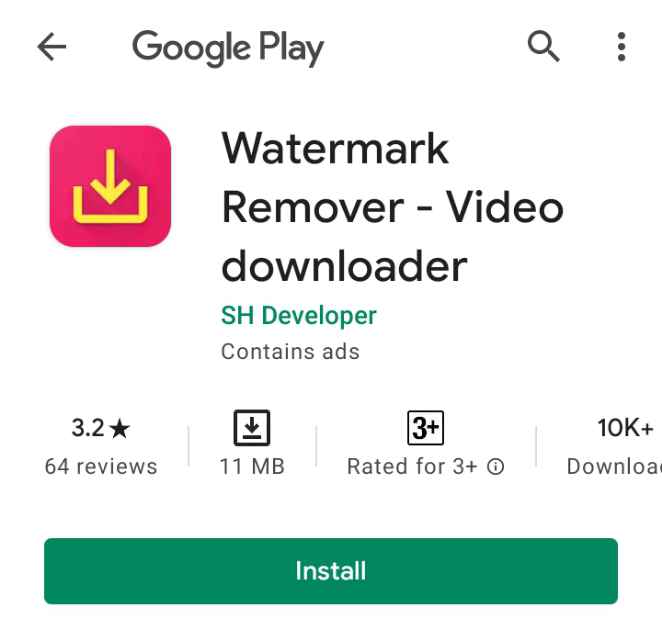
Langkah 2: Cek TikTok dan salin tautannya ke video yang ingin Anda download. Ikuti panduan di atas tentang bagaimana cara salin dan tempel tautan video TikTok. Tempelkan tautan ke dalam ruang di sebelah tombol download dalam aplikasi Penghapus Watermark.
Langkah 3: Setelah itu, kliklah "Download" dan pilih untuk mendownload "Tanpa Watermark."
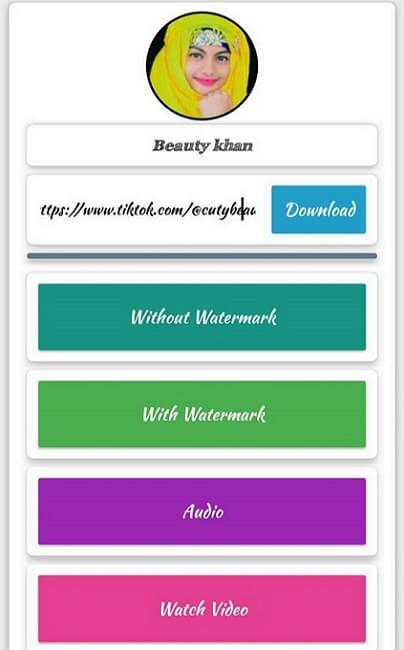
Langkah 4: Videonya akan tersimpan ke penyimpanan telepon untuk digunakan di lain waktu.
Bagian 4: Adakah cara menghapus watermark TikTok dari video melalui perangkat lunak terbaik
Agar bisa menghapus watermark dari TikTok dengan kepastian, Anda perlu perangkat lunak yang terbukti mampu melakukannya. Pengedit video Media.io ialah sebuah alat yang dapat menghapus watermark TikTok dari video Anda.
Dengan menggunakan Media.io, Anda dapat menikmati hal berikut:
- Kumpulkan hasil download dan konversi video TikTok yang berbeda tanpa harus mengurangi kualitas video.
- Anda pun dapat mengedit video secara offline dan membakarnya, semua offline.
- Media.io mendukung 1000+ format file video dan audio.
- Hal ini menunjukkan bahwa aplikasi ini cocok dengan berbagai Sistem Operasi Mac dan Windows.
- Memberikan percobaan gratis agar bisa memahami aplikasi sebelum memilih versi premium berbayar.
- Cepat dalam mendownload video tanpa watermark; bahkan video HD dapat terdownload dengan sangat cepat.
Tersedia dua cara standar untuk menghapus watermark TikTok dengan Media.io, dan mereka juga mencakupi pemotongan area watermark video dan penggunaan pengedit watermark. Kedua opsi tersedia di aplikasi desktop, jadi Anda harus download aplikasi untuk menikmati manfaatnya.
Potong Area Watermark Video:
Saat menghapus watermark dari video TikTok menggunakan metode ini, lakukan hal berikut:
Langkah 1: Pilihlah "Pengedit Video" dari menu di panel kiri halaman utama.
Langkah 2: Klik pada "Potong"
Langkah 3: Masukkan video TikTok yang ingin Anda edit.
Langkah 4: Potonglah watermark TikTok dari video asli dan lihat hasilnya di bagian "Pratinjau Output" untuk memastikan Anda dapat hasil yang diinginkan. Usai Anda menghapus watermarknya, klik "OK".
Langkah 5: Kini, Anda dapat memilih untuk "Simpan" video yang telah diedit ke penyimpanan sistem.
Pengedit Watermark:
Opsi kedua adalah menggunakan alat pengedit watermark di menu toolbox dari Media.io. Ikuti panduan berikut untuk menghapus watermark TikTok menggunakan fitur baru yang mengesankan ini:
Langkah 1: Kliklah tombol Toolbox dari menu di panel kiri halaman utama.
Langkah 2: Pilihlah "Pengedit Watermark" dari jendela Toolbox.
Langkah 3: Di bagian tengah halaman merupakan instruksi untuk menambahkan video atau menarikknya dari penyimpanan lokal halaman. Lakukan ini.
Langkah 4: Usai videonya diunggah, pilih area watermark TikTok dengan mengklik "Pilih Area". Usai bagian itu ditandai, klik pada "Hapus Watermark" dan biarkan Media.io melakukan tugasnya.
Langkah 5: Video Anda akan secara otomatis tersimpan di dalam folder berlabel "HapusWatermark" di bawah Media.io di penyimpanan lokal sistem.
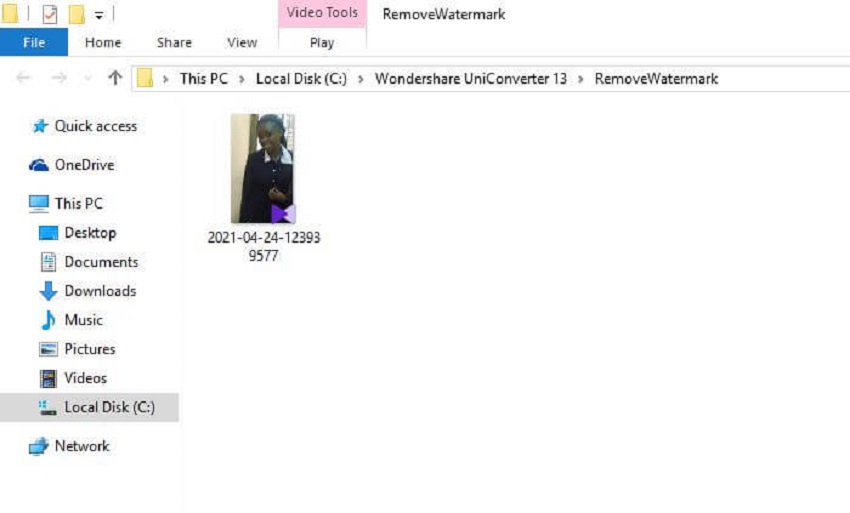
Bagian 5: Tips bonus terkait Watermark TikTok
1. Adakah saya menghapus watermark TikTok untuk Instagram?
Sebelum melanjutkan, Anda harus tahu mengapa Anda harus menghapus watermark pada video TikTok sebelum mempostingnya ke Instagram. Instagram mempunyai platform video pendek bernama Reels, mungkin Anda akan menghemat waktu untuk memposting video di reels, Instagram telah menyatakan bahwa video seperti itu tidak akan mudah terdeteksi di tab Reels. Memang benar, para pengikut Anda dapat menemukan di beranda Anda, tetapi videonya tidak akan berada di halaman explore yang dapat membuat banyak orang mengetahui dan berinteraksi dengan video tersebut. Instagram mengatakan ini karena video seperti itu akan terlihat agak buram.
Sebenarnya, Instagram Reel sama seperti TikTok, dan juga Instagram tidak ingin kompetisi seperti itu saat mencoba untuk mempopulerkan platformnya.
Apa maksudnya? Maksudnya ialah untuk menggunakan video TikTok yang sama di Instagram, Anda perlu menghapus watermark dari video TikTok. Anda pun juga dapat membuat video dan menyimpannya ke dalam perangkat sebelum memposting di kedua platform.
Saat menghapus watermark TikTok dari video Anda, salin tautan dan tempelkan ke penghapus watermark bagus yang telah disebutkan di artikel ini.
Opsi yang lebih baik ialah yang kedua disebutkan di atas:
- Rekam video.
- Simpan di perangkat Anda.
- Posting ke TikTok dan Instagram secara terpisah.
2. Bagaimana menghapus watermark TikTok di Mac?
Cara pilihan untuk menghapus watermark TikTok di perangkat iOS seperti Mac adalah dengan menggunakan perangkat lunak lainnya yang di desain agar bisa cocok dengan Mac. Perangkat lunak lain yang populer untuk tujuan ini mencakup Media.io, Apowersoft Penghapus Watermark, Video Eraser- Hapus Logo, etc. Alat ini juga fitur bagus, yang mana Anda dapat menghapus watermark dari video TikTok di Mac dengan memotong video atau menghapus watermark yang ditandai.
Kesimpulan
Anda tak perlu risau dengan masalah video tidak mendapatkan ketenaran karena watermark TikTok yang bermasalah. Panduan yang cepat ini cukup memandu Anda untuk menghapus watermark dari video TikTok online Anda, di Android, iOS, serta di sistem komputer.
